1、启动word2010文档编辑程序,打开的我们的文档文本。如图所示;

2、选择我们需要复制内容,点击鼠标“右键”。如图所示;

3、在弹出的菜单选项栏中点击“复制”选项。如图所示;

4、内容复制后,继续在word文档中点击鼠标右键,选择“粘贴”选项。如图所示;

5、在粘贴选项下出现效果预览。例如:把鼠标光标移动到“保留源格式”选项。如图所示;

6、如果查看其他粘贴效果。例如:“只保留文本”选项,我们则把鼠标光标移动到相应的图标“A”。如图所示;
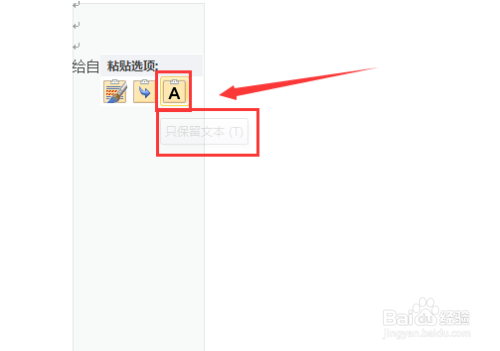
7、当我们确定粘贴的效果后,只需要点击相应的图标即可。然后就可以到文档中看到我们粘贴的效果。如图所示;
